Ako obnoviť históriu prehliadača
História návštev stránok je vstavaná funkcia prehliadača. Tento užitočný zoznam umožňuje prehľadávať webové stránky, ktoré boli neúmyselne zatvorené alebo neboli uložené v záložkách. Stáva sa však, že používateľ omylom vymazal dôležitý prvok v histórii a chce ho vrátiť, ale nevie ako. Poďme sa pozrieť na možné kroky, ktoré vám umožnia obnoviť denník sledovania.
obsah
Obnova odstránenej histórie webového prehliadača
Existuje niekoľko spôsobov, ako vyriešiť situáciu: použite svoj účet, aktivujte špeciálny program, spustite obnovenie systému alebo pozrite sa do vyrovnávacej pamäte prehliadača. Akcie budú napríklad vykonané vo webovom prehliadači Google Chrome ,
Metóda 1: Použite svoj účet Google
Bude to oveľa jednoduchšie obnoviť odstránenú históriu, ak máte svoj účet Gmail (iné prehliadače majú tiež možnosť vytvárať účty). To je spôsob, ako situáciu vynechať, pretože vývojári poskytli možnosť ukladania histórie na účet. Funguje to takto: váš prehliadač sa pripája k úložisku v cloude, takže jeho nastavenia sú uložené v cloude a v prípade potreby je možné všetky informácie obnoviť.
Lekcia: Vytvorte si účet v službe Google
Nasledujúce kroky vám pomôžu aktivovať synchronizáciu.
- Ak chcete synchronizovať, musíte kliknúť na položku "Nastavenia" v ponuke "Ponuka" prehliadača Google Chrome.
- Kliknite na položku Prihlásiť sa do prehliadača Chrome .
- Potom zadajte všetky potrebné údaje pre svoj účet.
- V časti Nastavenia sa v hornej časti zobrazuje odkaz "Osobný kabinet" kliknutím na ňu a prejdete na novú stránku s informáciami o všetkom, čo je uložené v cloude.
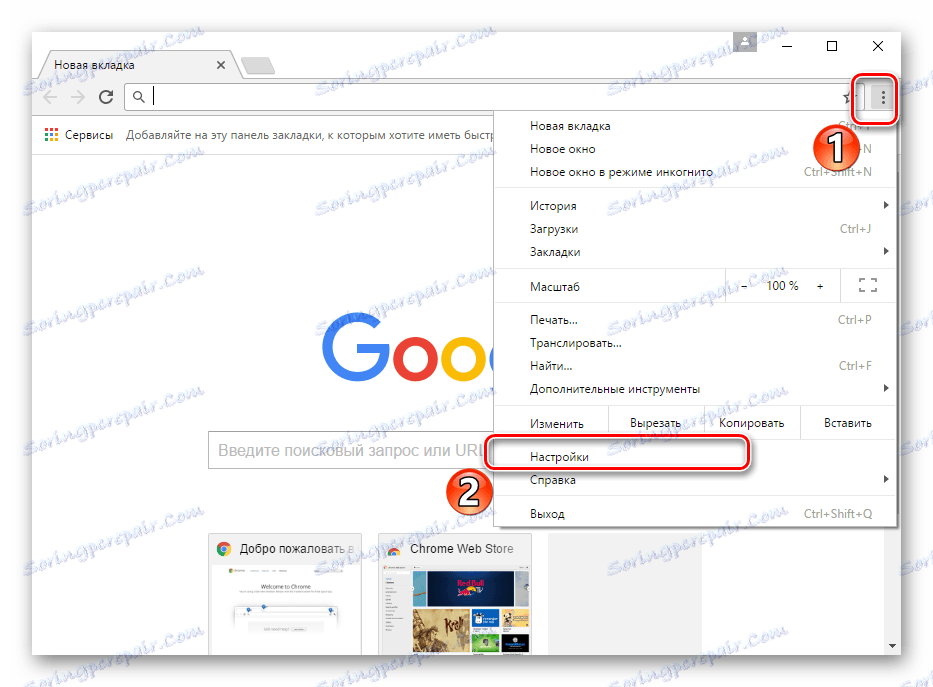

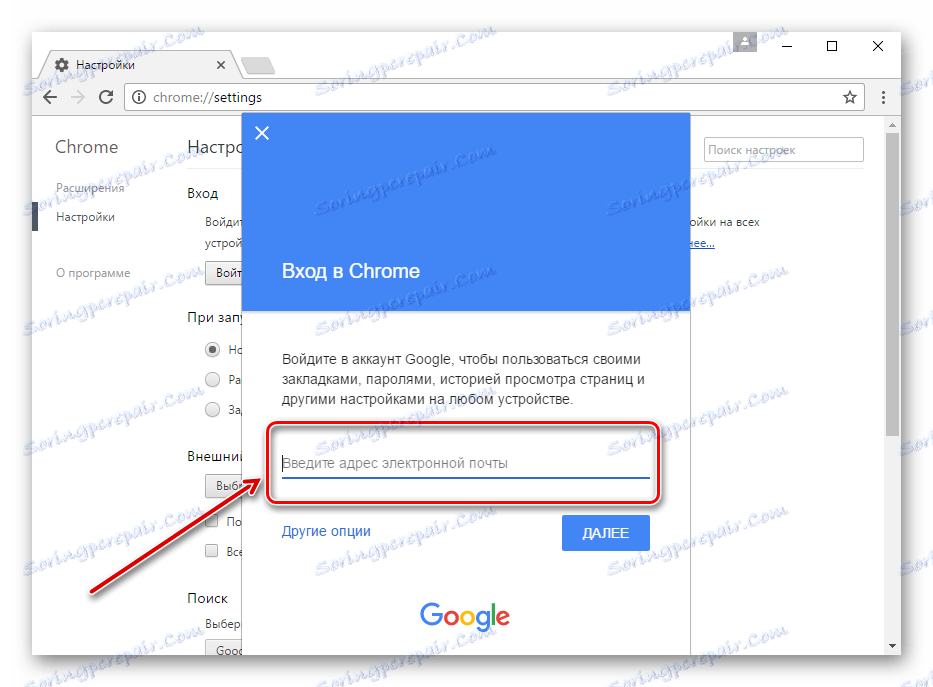
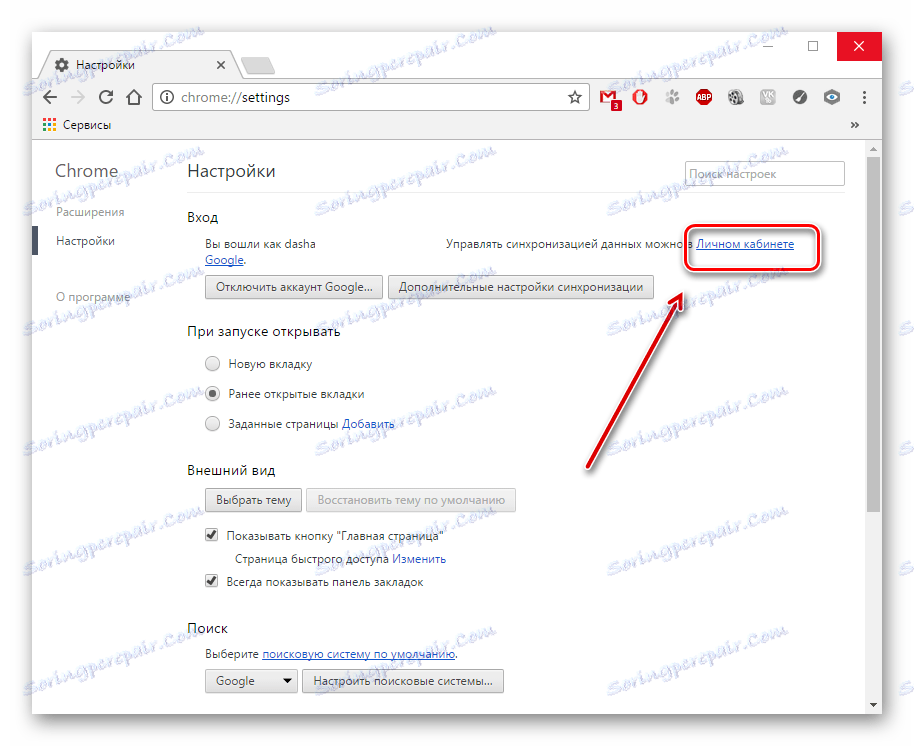
Metóda 2: Použite Handy Recovery
Najprv musíte nájsť priečinok, v ktorom je ukladaná história, napríklad prehliadač Google Chrome.
- Spustite program Handy Recovery a otvorte položku "Disk C" .
- Prejdite na položku "Používatelia" - "AppData" a vyhľadajte priečinok "Google" .
- Kliknite na tlačidlo "Obnoviť" .
- Na obrazovke sa otvorí okno, kde musíte vybrať priečinok, ktorý chcete obnoviť. Vyberte ten, v ktorom sa nachádzajú súbory prehliadača. Nižšie v poli začiarknite všetky položky a potvrďte kliknutím na tlačidlo "OK" .
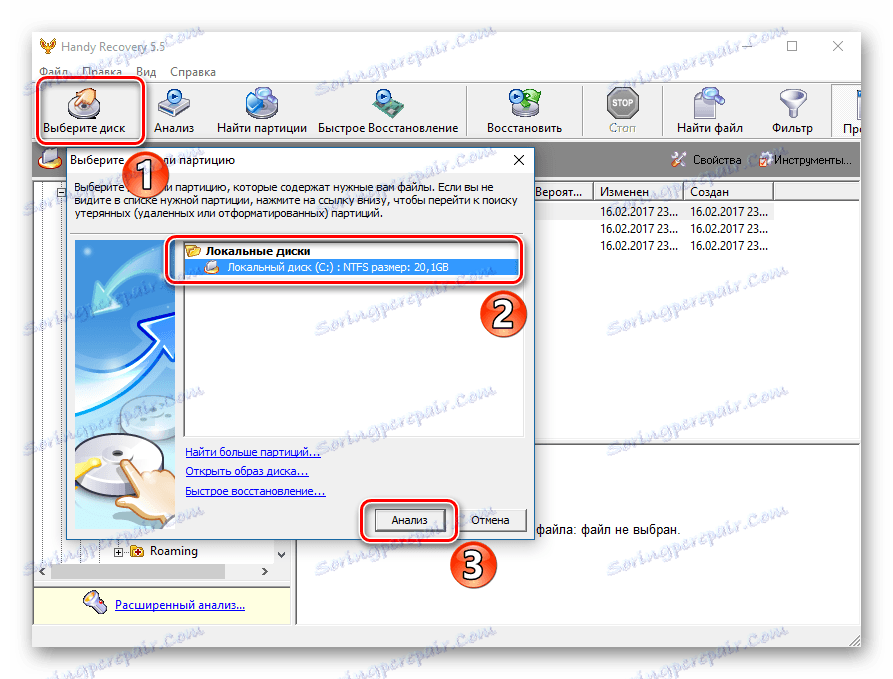
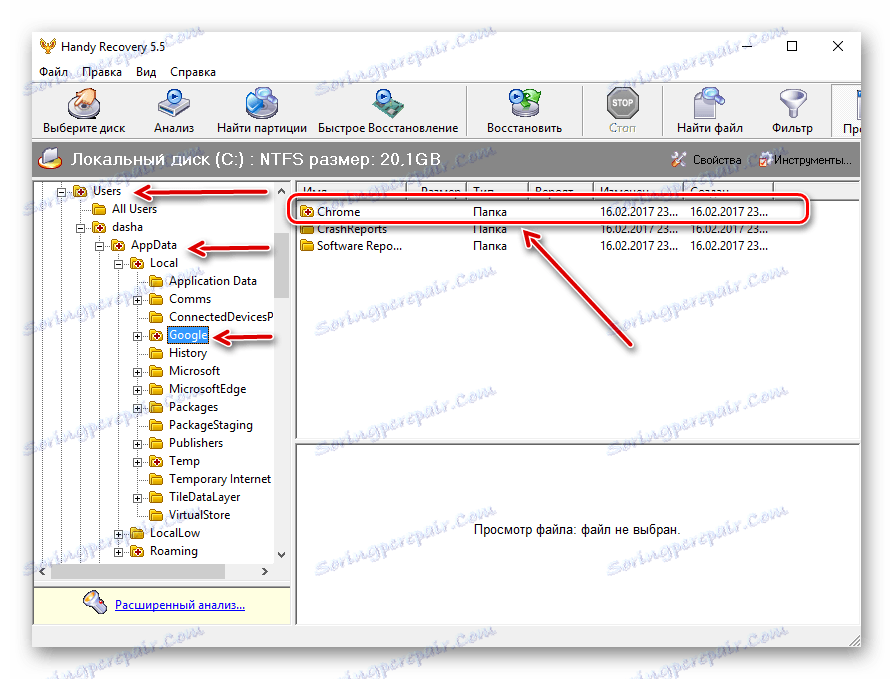
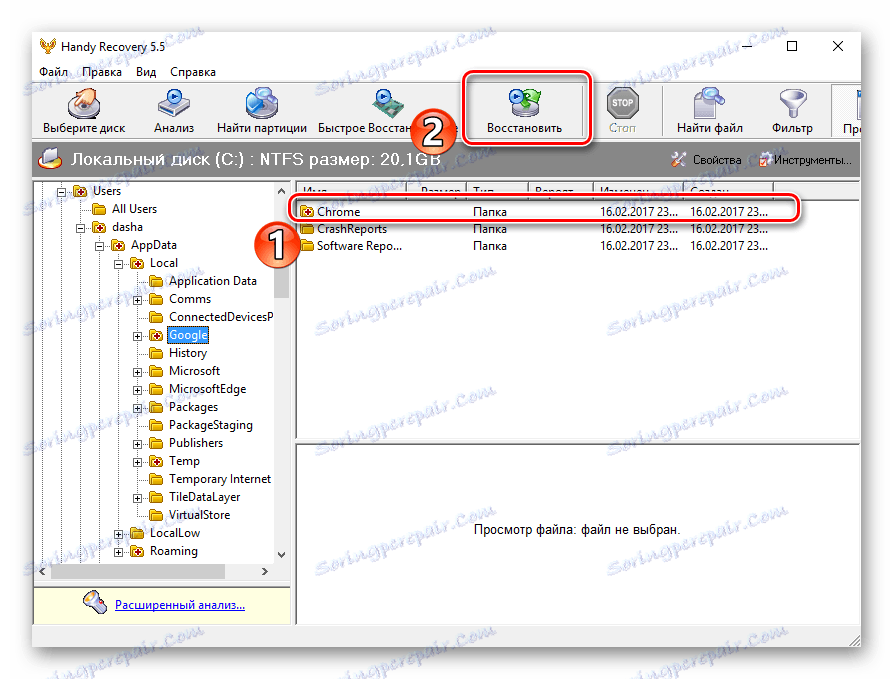

Teraz reštartujte prehliadač Google Chrome a sledujte výsledok.
Lekcia: Ako používať Handy Recovery
Metóda 3: Obnovte operačný systém
Možno môžete použiť metódu vrátenia systému pred časom vymazania histórie. Ak to chcete urobiť, postupujte podľa nižšie uvedených krokov.
- Kliknite pravým tlačidlom na "Štart" a potom prejdite na "Ovládací panel" .
- Rozbaľte prvok "Zobraziť" so zoznamom a zvoľte "Malé ikony" .
- Teraz vyhľadajte položku "Obnoviť" .
- Potrebujeme sekciu "Začať obnovenie systému" .


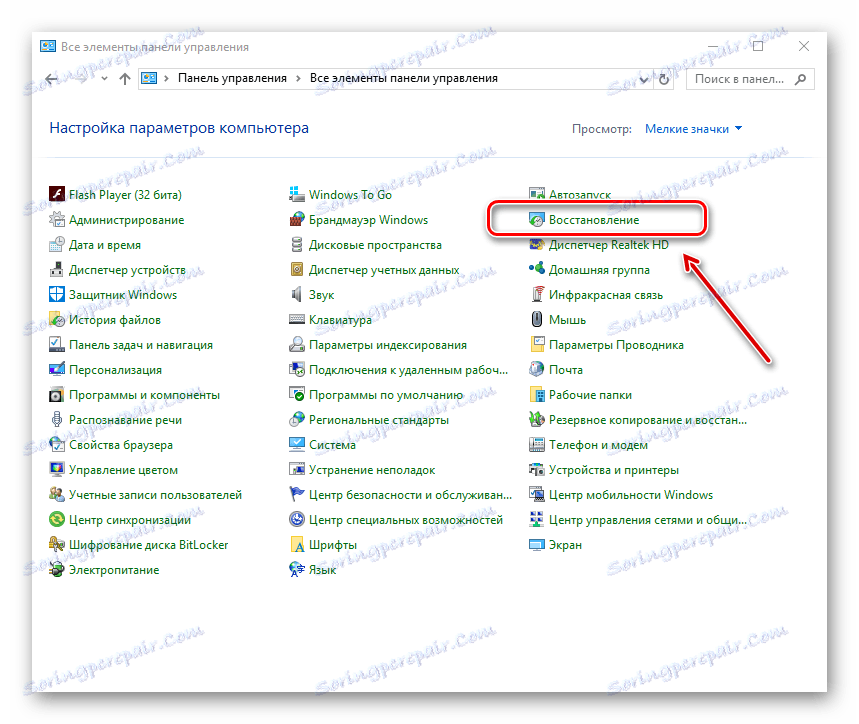
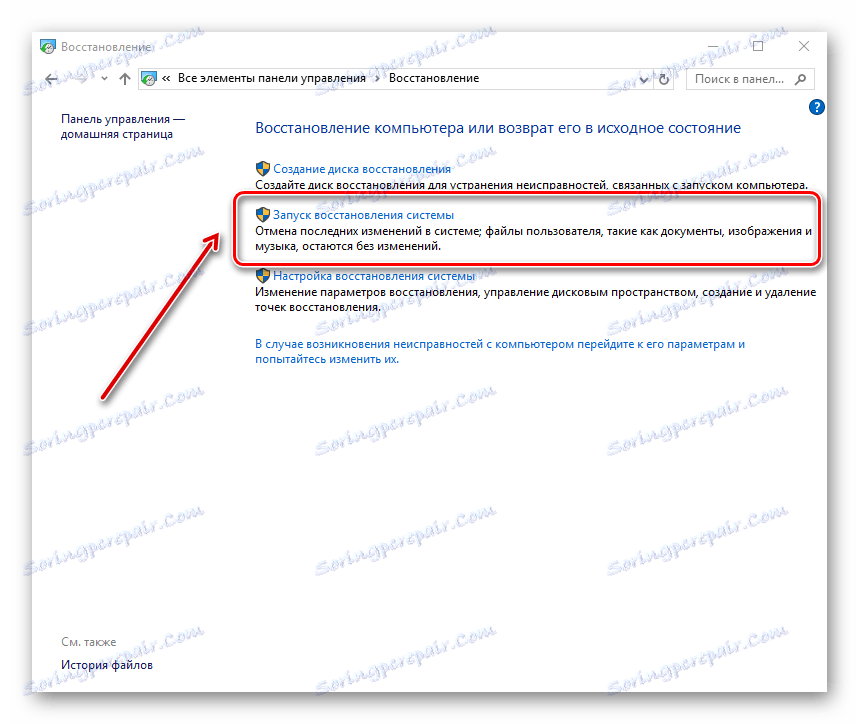
Zobrazí sa okno s dostupnými bodmi obnovenia. Musíte vybrať ten, ktorý predchádzal vymazanie histórie a aktivovať ju.
Lekcia: Ako vytvoriť bod obnovenia v systéme Windows
Metóda 4: prostredníctvom vyrovnávacej pamäte prehliadača
V prípade, že ste vymazali históriu prehliadača Google Chrome, ale nevymazali vyrovnávaciu pamäť, môžete sa pokúsiť nájsť stránky, ktoré ste použili. Táto metóda neposkytuje 100% záruku, že nájdeš správne stránky a uvidíš iba posledné návštevy v sieti prostredníctvom tohto webového prehliadača.
- Do adresového riadka prehliadača zadajte nasledujúce:
chrome://cache/ - Stránka prehliadača zobrazuje vyrovnávaciu pamäť webových stránok, ktoré ste nedávno navštívili. Pomocou navrhovaného zoznamu sa môžete pokúsiť nájsť stránky, ktoré potrebujete.
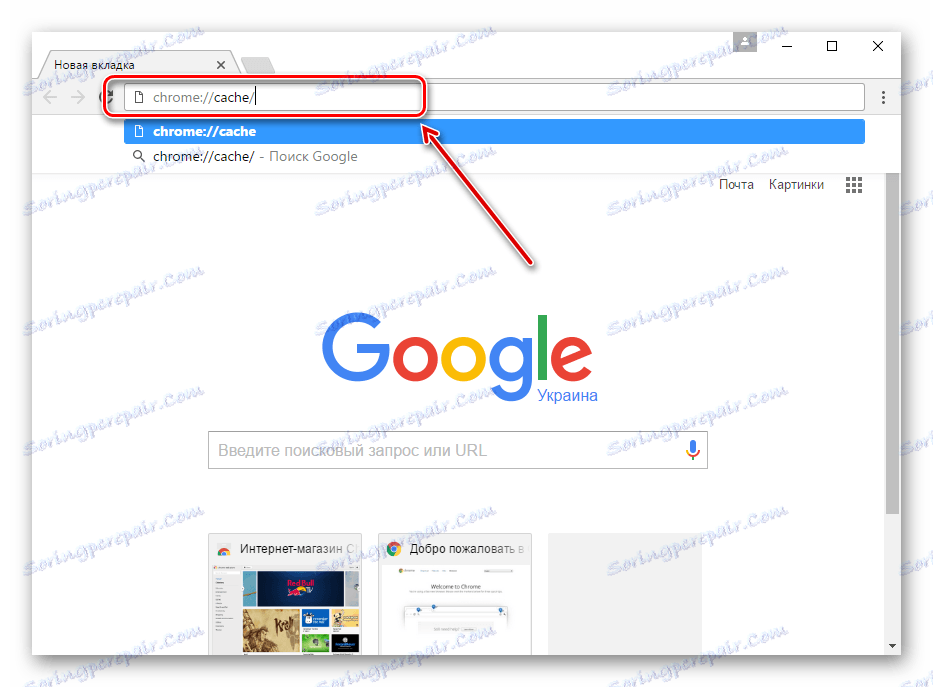
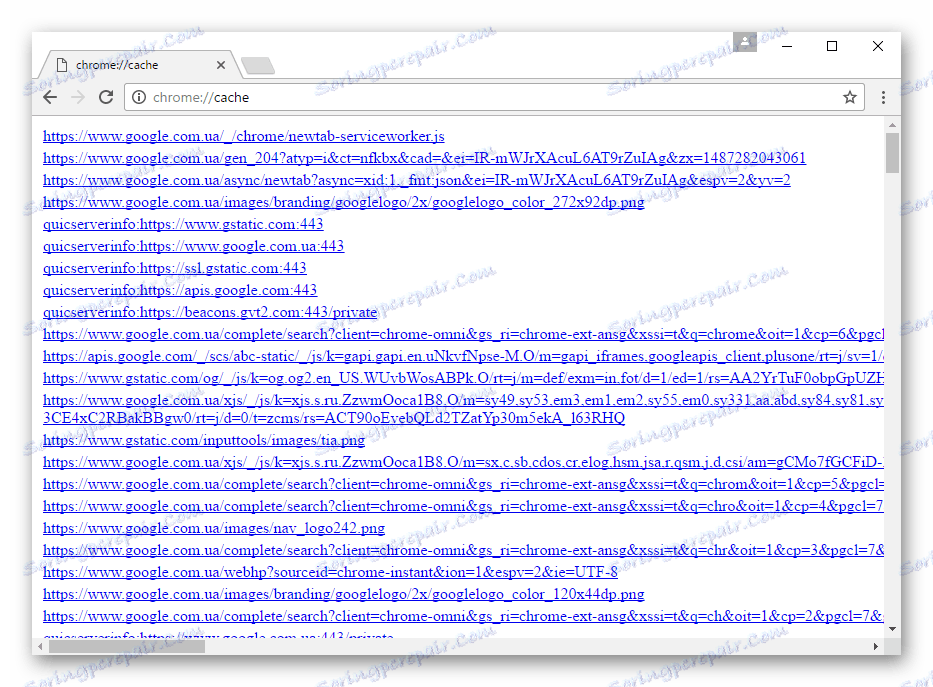
Tieto základné spôsoby obnovenia histórie vzdialeného prehliadania vám pomôžu vyriešiť tento problém.